Fai fatica a capire Google Analytics 4?
GA4 è uno strumento potente, ma è anche completamente diverso dalla precedente versione di Universal Analytics. Ora, credo che Google Analytics sia essenziale per qualsiasi proprietario di azienda o sito web che voglia prendere decisioni più intelligenti, ma chi ha tempo di passare ore a esaminare quei report e a decifrare tutti quei dati complessi? Non io, e immagino che tu la pensi allo stesso modo!
Detto questo, in questa recensione di OnePageGA diamo un'occhiata approfondita a una nuovissima dashboard GA4. OnePageGA afferma di visualizzare tutti i tuoi dati di Google Analytics 4 in un'unica dashboard facile da capire che evidenzia le metriche più importanti.
Sembra promettente, vero? Ma è all'altezza delle aspettative? Scoprilo, in questa dettagliata recensione di OnePageGA.
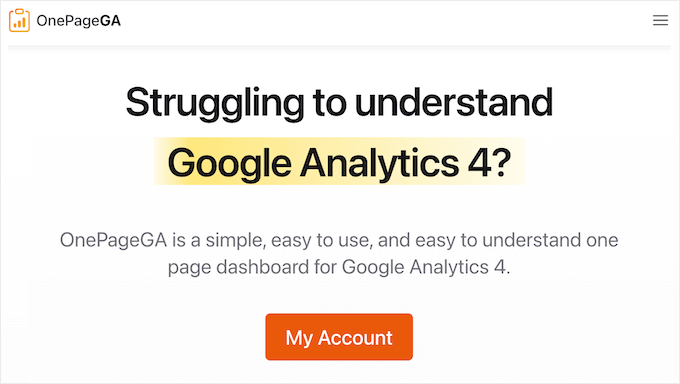
Recensione OnePageGA: Perché usarlo in WordPress?
Iniziamo dall'inizio: OnePageGA è una dashboard semplice, su una pagina, per Google Analytics 4. Mostra tutte le analisi essenziali del tuo sito in un'unica visualizzazione facile da capire, in modo da poter identificare tendenze, individuare opportunità e individuare potenziali problemi a colpo d'occhio. Ancora meglio, puoi fare tutto questo senza dover affrontare tabelle o grafici complessi.
Non appena apri OnePageGA, vedrai un grafico visivo con le visualizzazioni delle pagine del tuo sito, le sessioni, la durata della sessione, il tasso di rimbalzo e altre metriche importanti.
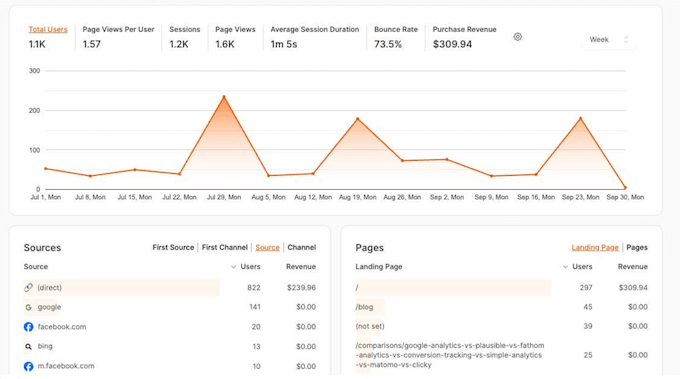
Puoi anche vedere le tue fonti di traffico, le pagine più popolari e le landing page, i referral dalla ricerca organica e informazioni simili.
Iniziare è un gioco da ragazzi. Basta registrarsi utilizzando il proprio account Google esistente e OnePageGA estrarrà automaticamente tutti i tuoi dati utilizzando l'API di Google Analytics. Genererà quindi automaticamente tutti i suoi report, facendoti risparmiare un sacco di tempo. Niente più creazione manuale di report!
In questo modo, puoi ottenere insight in tempo reale da Google Analytics 4, senza dover navigare tra molti dashboard, report e metriche sconosciute.
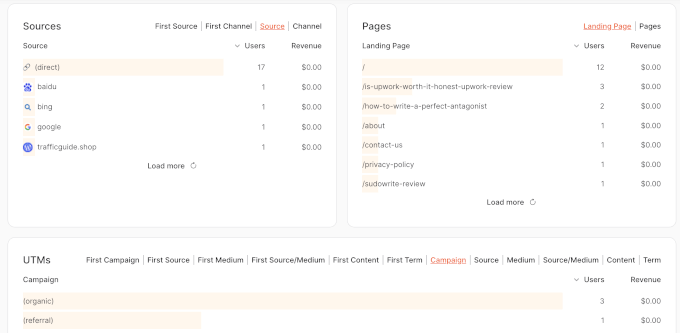
Recensione OnePageGA: È la dashboard GA4 giusta per te?
Capire il traffico del tuo sito web è essenziale per far crescere un blog, un sito web o qualsiasi tipo di attività online di successo. Tuttavia, ottenere questi insight da Google Analytics non è sempre facile, soprattutto con il lancio di GA4. È TROPPO!
Se ti senti sopraffatto da GA4, OnePageGA potrebbe essere proprio quello che ti serve. Detto questo, OnePageGA è la giusta soluzione di analisi per te? È quello che siamo qui per scoprire, in questa recensione di OnePageGA.
1. Facile da configurare
È facile iniziare con OnePageGA. Basta iscriversi per una prova gratuita utilizzando il tuo account Google, scegliere la proprietà GA4 che desideri utilizzare e voilà! Hai finito. OnePageGA si occupa del resto, generando una dashboard con tutti i tuoi dati GA4 più recenti.
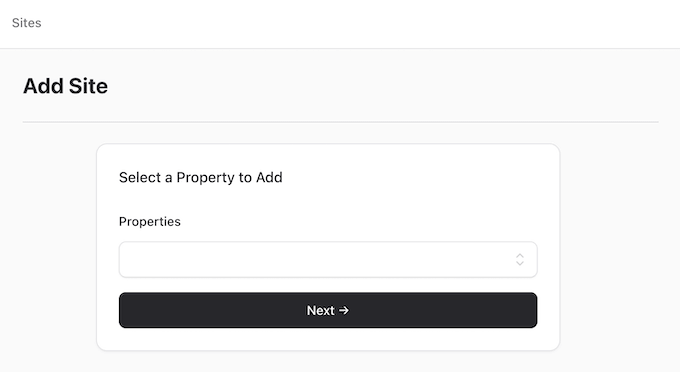
La parte migliore? Si concentra automaticamente sulle metriche che contano davvero per il successo e la crescita del tuo sito web. Niente più ricerche in una montagna di dati irrilevanti! Ciò significa che puoi concentrarti sui numeri che hanno un impatto reale sui tuoi obiettivi e prendere decisioni più intelligenti e basate sui dati senza alcuna configurazione o impostazione aggiuntiva.
Quindi, puoi dedicare meno tempo a destreggiarti con impostazioni complicate e più tempo ad analizzare i tuoi dati e ad agire su quelle preziose informazioni attuabili. Chi non vorrebbe questo?
Tutto questo per dire che puoi dedicare più tempo all'analisi dei tuoi dati e all'ottenimento di insight azionabili, piuttosto che a combattere con una configurazione e un'impostazione complicate.
2. Visualizzazioni illimitate delle pagine
Ora, molti strumenti di analisi ti fanno pagare in base al numero di visualizzazioni di pagine che il tuo sito riceve. Questo può diventare molto costoso man mano che il tuo sito web cresce e il tuo traffico aumenta.
La buona notizia è che OnePageGA non gioca a questo gioco. Ottieni visualizzazioni illimitate delle pagine senza costi aggiuntivi, quindi puoi continuare a utilizzare esattamente lo stesso piano, indipendentemente da quanto diventi grande il tuo sito web.
3. Panoramica dell'analisi su una pagina
Una delle cose che amo di OnePageGA è come presenta tutte le metriche chiave del tuo sito web in una singola vista semplificata. Ottengo esattamente le informazioni di cui ho bisogno, tutto in un unico posto. Niente più salti tra diversi report o ricerche in menu infiniti!
Essenzialmente, passerai meno tempo a navigare tra le dashboard e più tempo su ciò che conta davvero: utilizzare i dati di GA4 per far crescere la tua attività online.
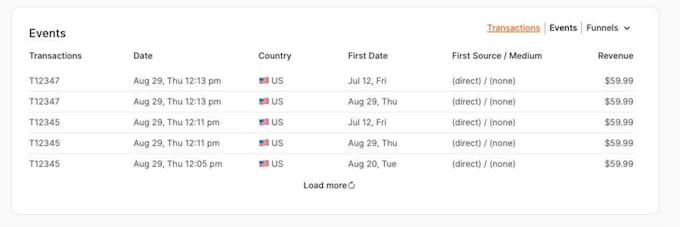
4. Oltre 25 report predefiniti
OnePageGA rende semplicissimo iniziare con GA4, anche se sei un principiante assoluto. Viene fornito con oltre 25 report predefiniti progettati per fornire insight azionabili, velocemente. Questi report si concentrano sugli indicatori chiave di prestazione più importanti, come le tue principali fonti, canali, pagine di destinazione e località. In questo modo, puoi ottenere insight istantanei e prendere decisioni informate al volo.
E ecco cosa lo rende ancora migliore: puoi fare clic su uno qualsiasi di questi report per vedere il numero di utenti e le entrate associate a ciascun punto dati.
5. Aggiungi note illimitate
OnePageGA ha una funzionalità davvero interessante che può aiutarti a capire meglio i tuoi dati: le note! Puoi aggiungere note direttamente ai tuoi grafici e taggarle con date specifiche.
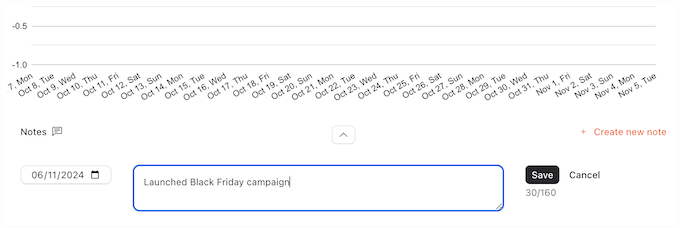
Questo è super utile per annotare qualsiasi cambiamento drastico nelle tue analisi. Ad esempio, supponiamo che OnePageGA mostri un improvviso picco di traffico. Potresti aggiungere una nota proprio lì sul grafico spiegando che hai lanciato una nuova pagina di vendita in quella data, o avviato una campagna di annunci Google. In questo modo, quando analizzerai i tuoi dati in seguito, avrai quel contesto aggiuntivo per capire cosa ha causato il cambiamento.
6. Tracciamento eCommerce
Gestisci un negozio online? Allora hai *assolutamente bisogno* del tracciamento eCommerce!
Puoi vedere i tuoi prodotti più venduti, le fonti di traffico più preziose, dove si trovano i tuoi clienti e molto altro ancora. Armato di queste conoscenze, puoi prendere decisioni più intelligenti per aumentare le tue vendite e guadagnare di più.
La buona notizia è che OnePageGA ti copre. Include i dati eCommerce fin da subito, rendendolo perfetto per chiunque gestisca un negozio WooCommerce o simile.
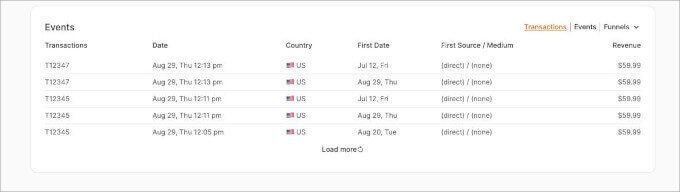
Puoi anche creare funnel di vendita personalizzati e quindi monitorare quei dati in un report dedicato.
Basta dire a OnePageGA quali pagine ed eventi vuoi monitorare, e creerà istantaneamente il report per te. È così facile!
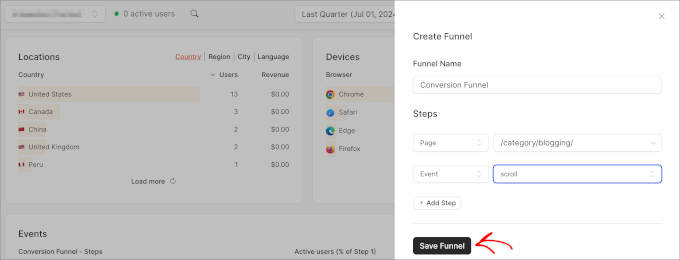
7. Confronta e Contrasta Periodi di Tempo
Ti sei mai chiesto come sta andando il tuo sito web ora rispetto, diciamo, al mese scorso o all'anno scorso? Confrontare le tue prestazioni in diversi periodi di tempo può rivelare tendenze e opportunità davvero interessanti.
Con OnePageGA, puoi confrontare più periodi per valutare come le prestazioni del tuo sito sono cambiate nel tempo.
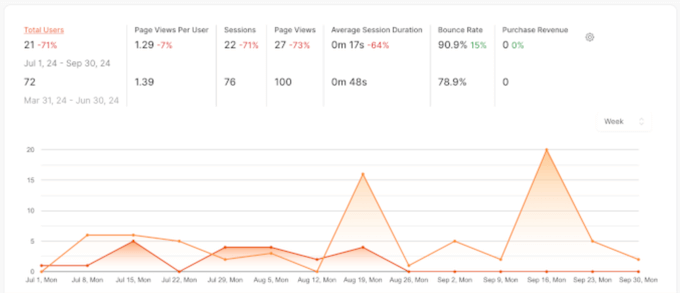
8. Filtra per Dimensione
In Google Analytics 4, una dimensione è un attributo o una caratteristica che descrive i tuoi dati, come 'Categoria dispositivo' o 'Paese'. È un modo per categorizzare le cose.
Con OnePageGA, puoi filtrare i tuoi dati per qualsiasi dimensione. Facilissimo! Si tratta di ottenere le informazioni più pertinenti per te.
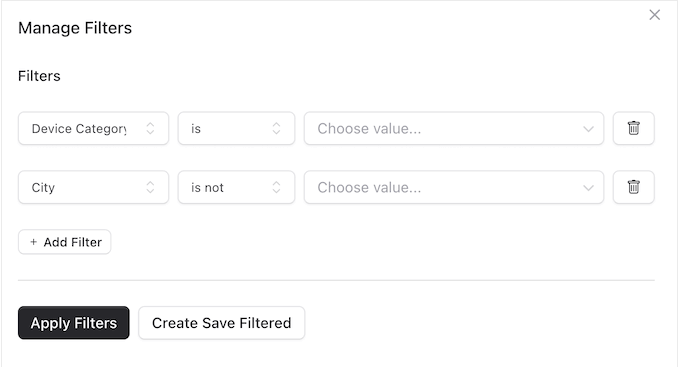
9. Report GA4 Personalizzati
I report predefiniti di OnePageGA sono un ottimo punto di partenza per tutti i tipi di blog WordPress, siti web e negozi online. Ma cosa succede se vuoi monitorare qualcosa di diverso? Nessun problema! OnePageGA ti consente di personalizzare quali metriche includere nei tuoi report.
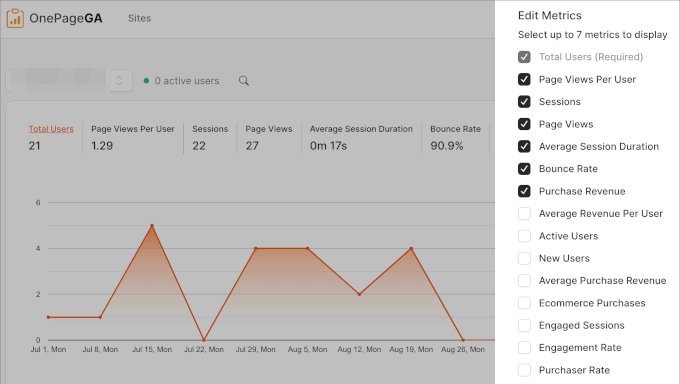
Puoi selezionare fino a 7 metriche da visualizzare, tra cui ricavi medi per utente, acquisti e-commerce, tasso di coinvolgimento e utenti attivi. Seleziona semplicemente ogni metrica che desideri monitorare e OnePageGA creerà un report personalizzato contenente esattamente le informazioni di cui hai bisogno. Si tratta di far funzionare le tue analisi per te.
10. Monitoraggio UTM e Campagne
Hai mai sentito parlare dei parametri UTM? Sono tag speciali che puoi aggiungere agli URL per passare informazioni importanti a Google Analytics. Ad esempio, potresti monitorare i visitatori provenienti da una particolare pubblicità, newsletter via email, tweet, campagna SMS... quello che vuoi!
Se utilizzi i parametri UTM, sarai felice di sapere che puoi monitorare tutti questi parametri direttamente nella dashboard di OnePageGA. È un modo conveniente per vedere come stanno performando le tue diverse campagne e ottenere un quadro chiaro da dove proviene il tuo traffico.
11. Monitoraggio Eventi e Obiettivi
Molti proprietari di aziende si concentrano su metriche di base come pageview, fonti di riferimento e tempo trascorso sulla pagina. Sono importanti, senza dubbio. Ma consiglio sempre di fare un passo avanti con il monitoraggio degli eventi.
Il monitoraggio degli eventi ti offre una comprensione molto più approfondita di come gli utenti interagiscono effettivamente con il tuo sito web. Puoi vedere dove cliccano, quali video guardano, quali moduli inviano... sono informazioni incredibilmente preziose.
E la parte migliore? Puoi impostare facilmente il monitoraggio degli eventi in WordPress e quindi vedere tali informazioni nella tua dashboard OnePageGA.
12. Modalità scura integrata
Hai mai lavorato fino a tardi la notte o in una stanza poco illuminata e sentito la fatica sui tuoi occhi dallo schermo del computer? O forse anche un mal di testa? Sì, quella luce intensa può essere dura per gli occhi. Alcune persone pensano persino che disturbi il sonno interrompendo i loro ritmi circadiani naturali.
Detto questo, molte app, siti web e persino sistemi operativi sono dotati di una modalità scura integrata che riduce la quantità di luce proveniente dallo schermo. Andando oltre, molti proprietari di siti web abilitano la modalità scura per la loro dashboard di amministrazione di WordPress, o persino aggiungono una modalità scura al front-end del loro sito web.
Se sei un fan della modalità scura, allora sei fortunato! OnePageGA è dotato di una modalità scura integrata, così puoi rendere i suoi report e la sua dashboard più riposanti per gli occhi.
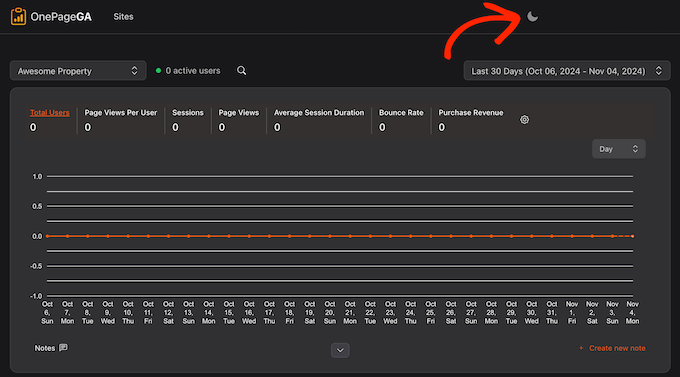
13. Supporto comunitario e professionale
OnePageGA è incentrato sulla semplicità. È progettato per aiutarti a monitorare il coinvolgimento degli utenti, il traffico e altre metriche chiave senza dover affrontare report o grafici complicati. Funziona subito, quindi puoi semplicemente creare un account e accedere istantaneamente a quella comoda dashboard in una sola pagina. Facilissimo!
Ma, siamo onesti, Google Analytics è un potente strumento aziendale, quindi vorrai estrarre ogni singola goccia di informazione, giusto? Detto questo, OnePageGA ha una sezione FAQ che risponde ad alcune delle domande chiave poste dagli utenti.
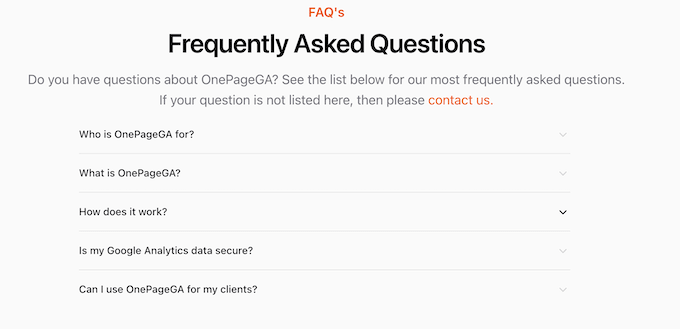
Se hai una domanda diversa, puoi compilare il modulo di contatto e un membro del team OnePageGA ti risponderà il più rapidamente possibile.
Oppure, ancora meglio, puoi inviare le tue domande direttamente dalla dashboard di OnePageGA. È super comodo.
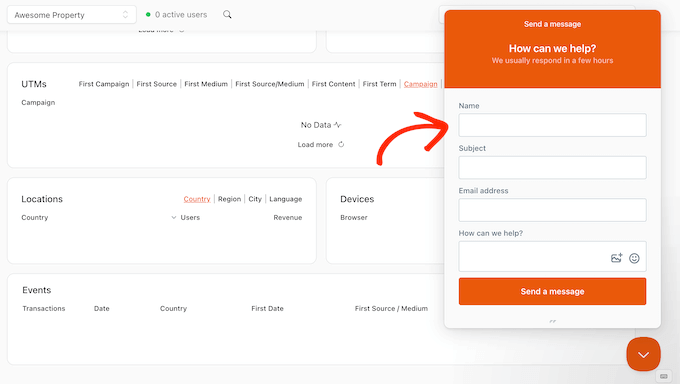
Hai bisogno di alcuni suggerimenti per ottenere il miglior supporto WordPress? Abbiamo una guida dettagliata su come chiedere supporto WordPress e ottenerlo. Dacci un'occhiata!
Recensione OnePageGA: Prezzi e Piani
Vuoi provare OnePageGA prima di impegnarti? Nessun problema! Offrono una prova gratuita di 14 giorni. Basta registrarsi utilizzando il tuo account Google, senza carta di credito richiesta. Dopo la prova, puoi facilmente passare a uno dei loro piani a pagamento se ti piace quello che vedi.
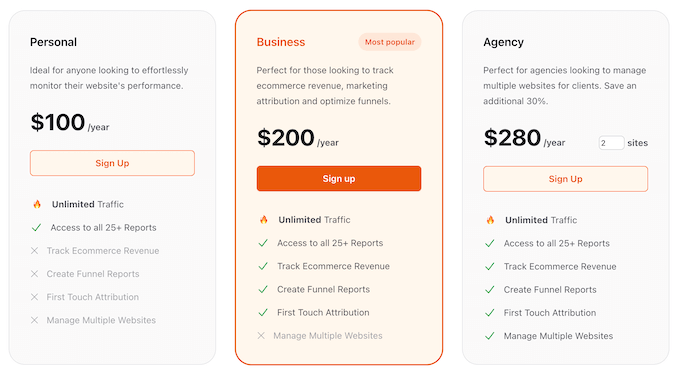
Indipendentemente dal piano che acquisti, ottieni visualizzazioni illimitate della pagina e oltre 25 report. Ma ci sono alcune differenze chiave tra i piani:
- Personale. Per $100 all'anno, questo piano supporta traffico illimitato e include oltre 25 report. Detto questo, penso che questo sia un ottimo piano se gestisci un blog WordPress, o stai avviando un'attività secondaria con un budget limitato.
- Business. Prezzato a $200 all'anno, il piano Business aggiunge una potenza considerevole per i negozi online. Ottieni il monitoraggio eCommerce in modo da poter vedere esattamente cosa sta succedendo nel tuo negozio online. Puoi anche creare report personalizzati sui funnel per comprendere e ottimizzare il percorso del cliente, e persino individuare dove le persone abbandonano. Infine, il piano Business registra l'attribuzione del primo contatto in modo da poter identificare la fonte originale che ha portato ciascun visitatore sul tuo sito. Se gestisci un sito eCommerce o vuoi far crescere rapidamente il tuo sito web aziendale, allora questo è il piano che fa per te.
- Agenzia. Questo è per le agenzie di sviluppo WordPress e i gestori di multisito. Questo piano flessibile ti consente di monitorare e gestire più siti web da un unico account OnePageGA. Al momento dell'acquisto del tuo piano, inserisci semplicemente il numero di siti web che gestisci e OnePageGA adeguerà il prezzo di conseguenza. Questo di solito risulta molto più economico rispetto all'acquisto di più piani OnePageGA separati.
Recensione OnePageGA: È la dashboard GA4 giusta per te?
Per concludere questa recensione di OnePageGA, posso affermare con sicurezza che si tratta di uno strumento Google Analytics veramente facile da usare che presenta i tuoi dati in modo chiaro e diretto. È semplice e facile da capire, simile a come era una volta Google Analytics.
Fin da subito, OnePageGA ti mostra le metriche più importanti per la crescita aziendale. Ma, e questo è fondamentale, puoi facilmente personalizzare quelle metriche per visualizzare esattamente i dati che contano di più per la tua attività.
Spero che questa recensione di OnePageGA ti abbia aiutato a decidere se è la dashboard giusta di Google Analytics per te. Successivamente, potresti voler consultare la nostra guida su come aumentare il traffico del tuo blog, o vedere la nostra selezione di esperti dei plugin WordPress indispensabili.
Se ti è piaciuto questo articolo, iscriviti al nostro canale YouTube per tutorial video su WordPress. Puoi anche trovarci su Twitter e Facebook.

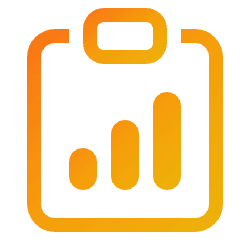

Recensioni Utenti OnePageGA
Condividi la tua recensione di OnePageGA per aiutare gli altri nella community.